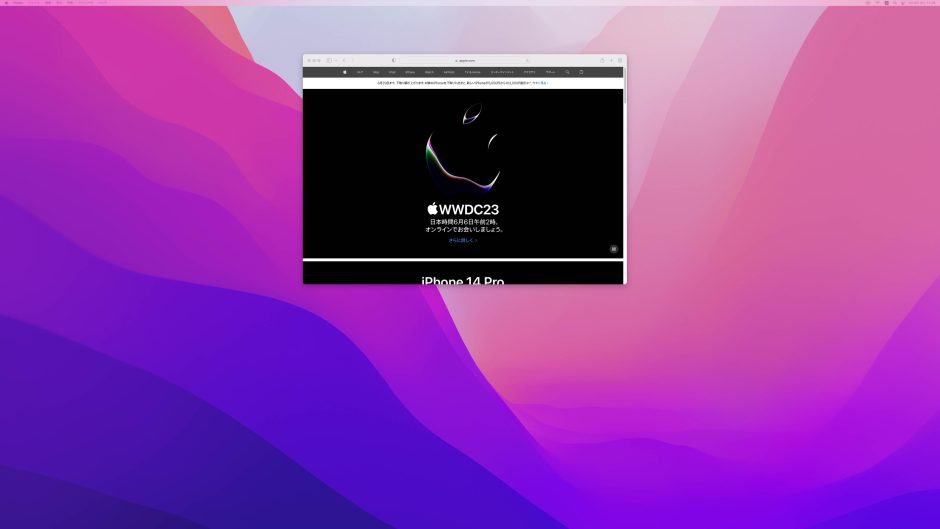最近フルHDモニターに加え、見栄を張って27インチの4Kモニターを購入しました。モニター2台体制です。
一番驚いたのは4K表示させると、フルHDモニターよりも文字がかなり小さくなる点です。
購入前に色々と調査すると、文字が小さくなることはわかってはいましたが、こんなに小さいのか、もう一台のフルHDモニターと両立が難しいのではないかと不安になりました。
今回はその不安を解消すべく、今回はMacでの文字を大きく表示する設定の方法と解像度による見え方を解説します。
目次
4Kの見え方
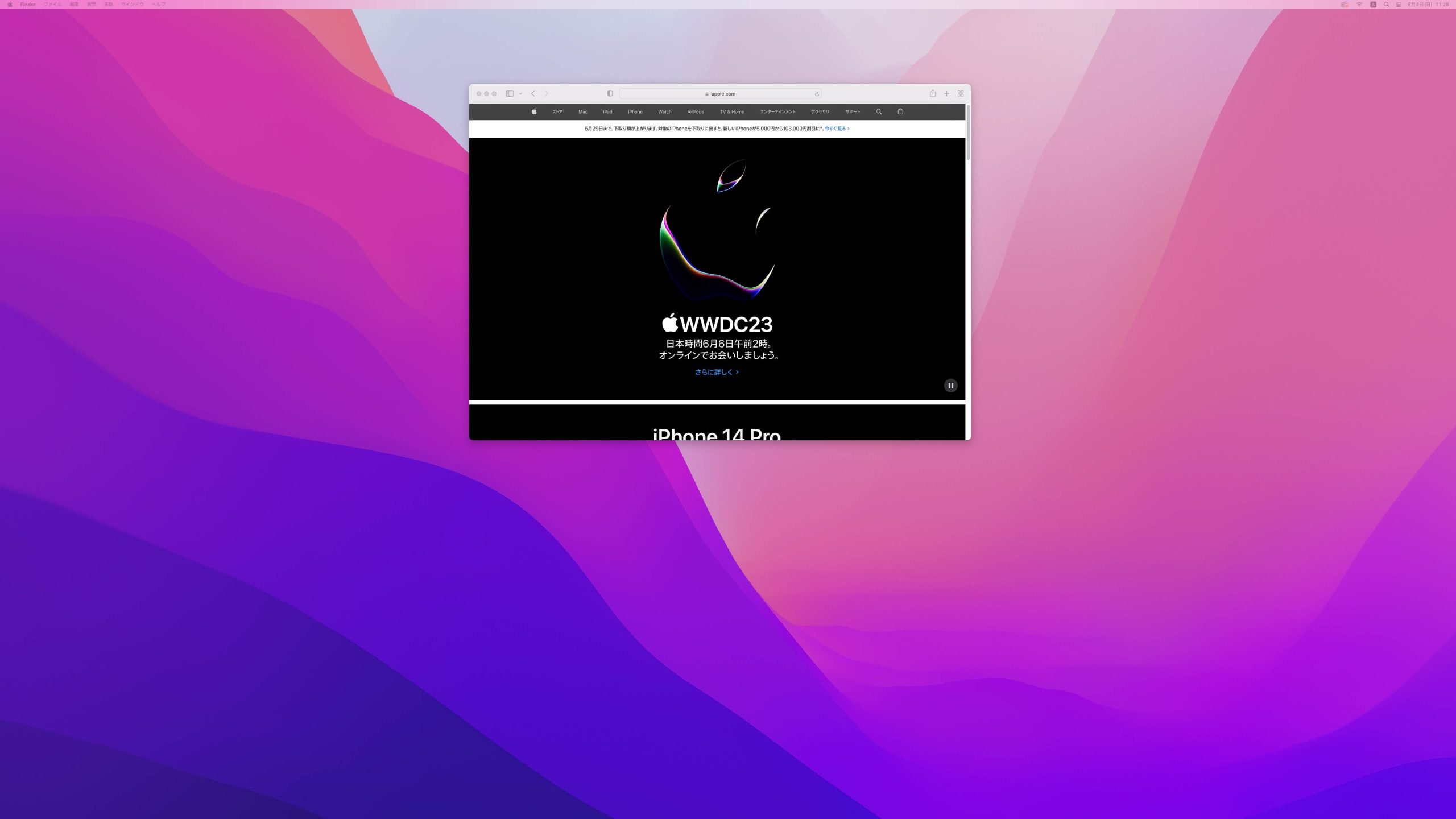
こちらが4KのLGモニター(27UP850N-W)で表示した時のスクリーンショットです。
ブラウザを開いたらこんなに小さく表示されました。
まず焦りますよね。こんなんじゃ小さすぎて見えにくいし、作業できない!
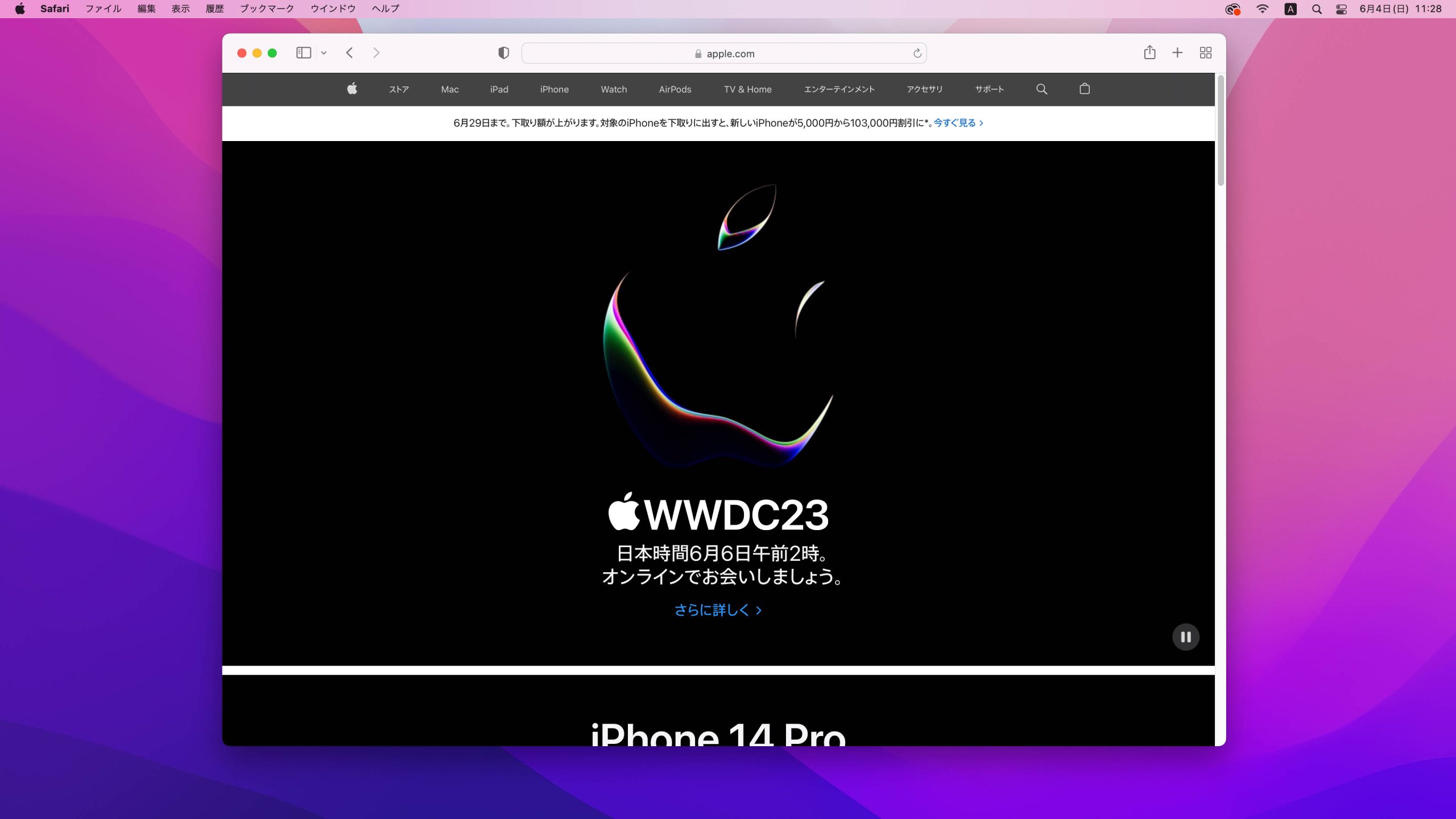
こちらはフルHDの解像度で表示したスクリーンショットです。
これはいつもの表示、大きさって感じです。
もう少し小さくても良いけど、見やすいです。
それでは設定を変えていきましょう。
環境設定のディスプレイから変更できる!
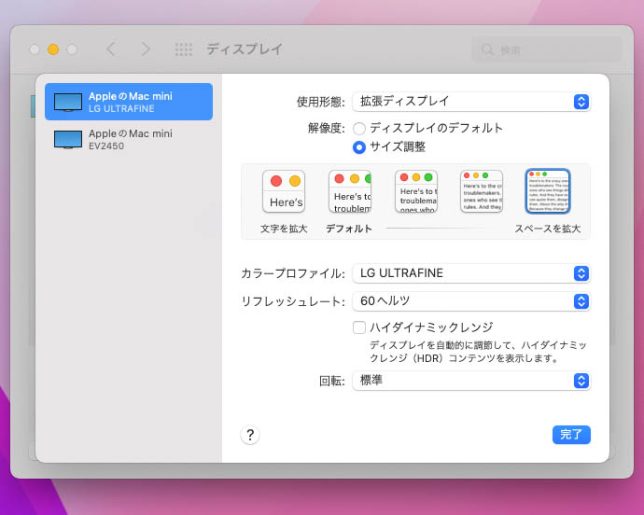
こちら環境設定のウインドウを開いた画面です。
解像度の「サイズ調整」を変更することで、文字を大きくしていきます。
最初は「ディスプレイのデフォルト」になっていて、サイズ調整の一番右側のスペースを拡大となっています。
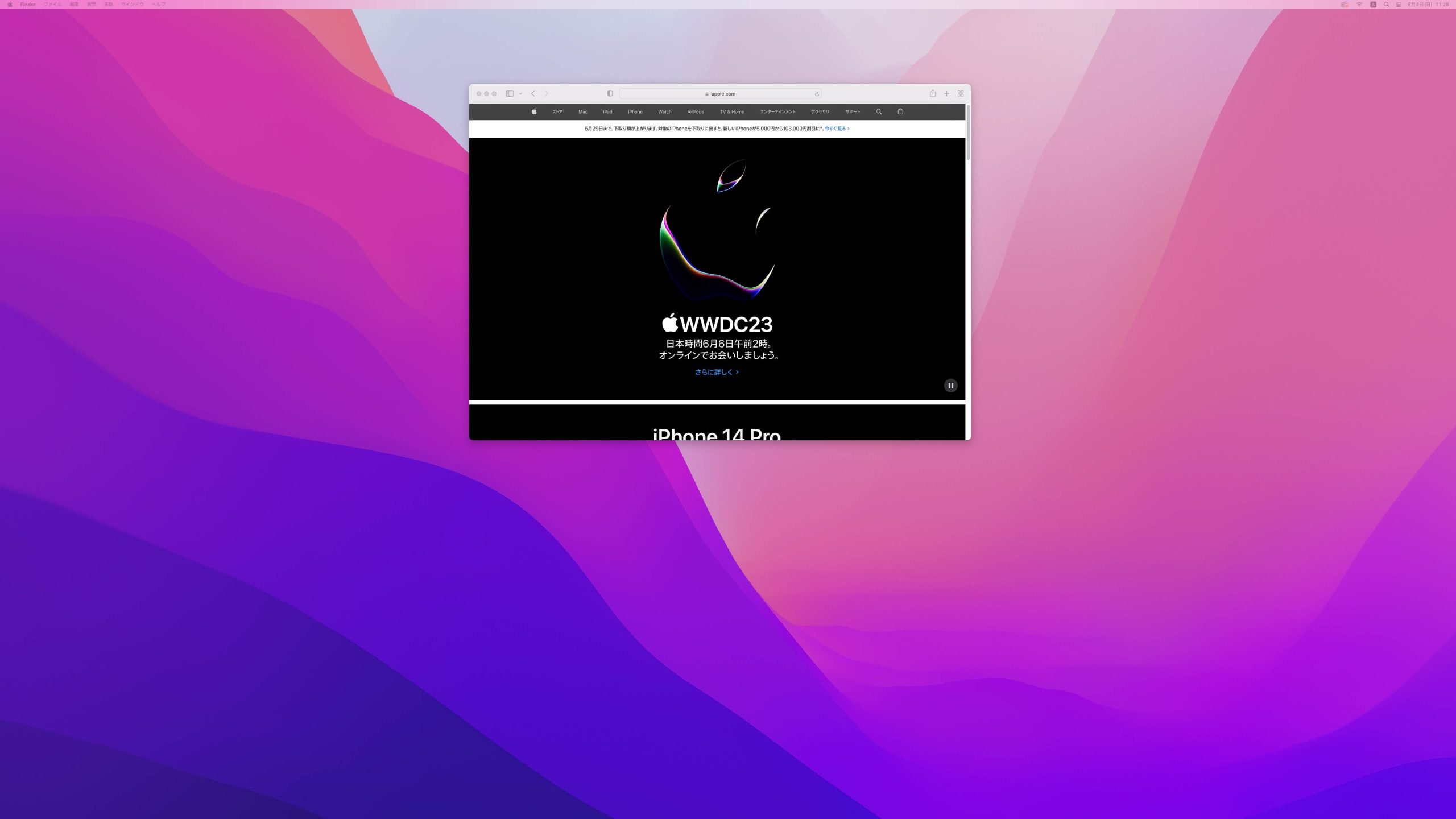
そのスペースを拡大の右端が上の4K表示です。
4Kの解像度は3840✖️2160です。
文字や画像は小さいですが、作業スペースが広く取れるのが特徴ですね。
一つずつ大きさを変えて行ってみましょう。
解像度 3008✖️1692の見え方
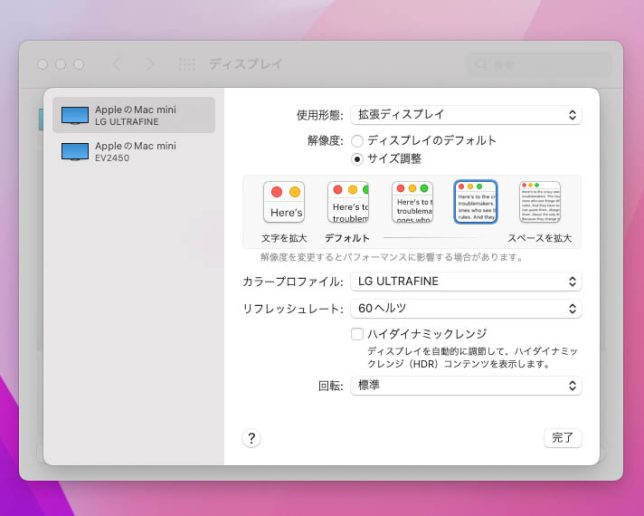
次は右から二番目にしてみました。
解像度は3008✖️1692です。
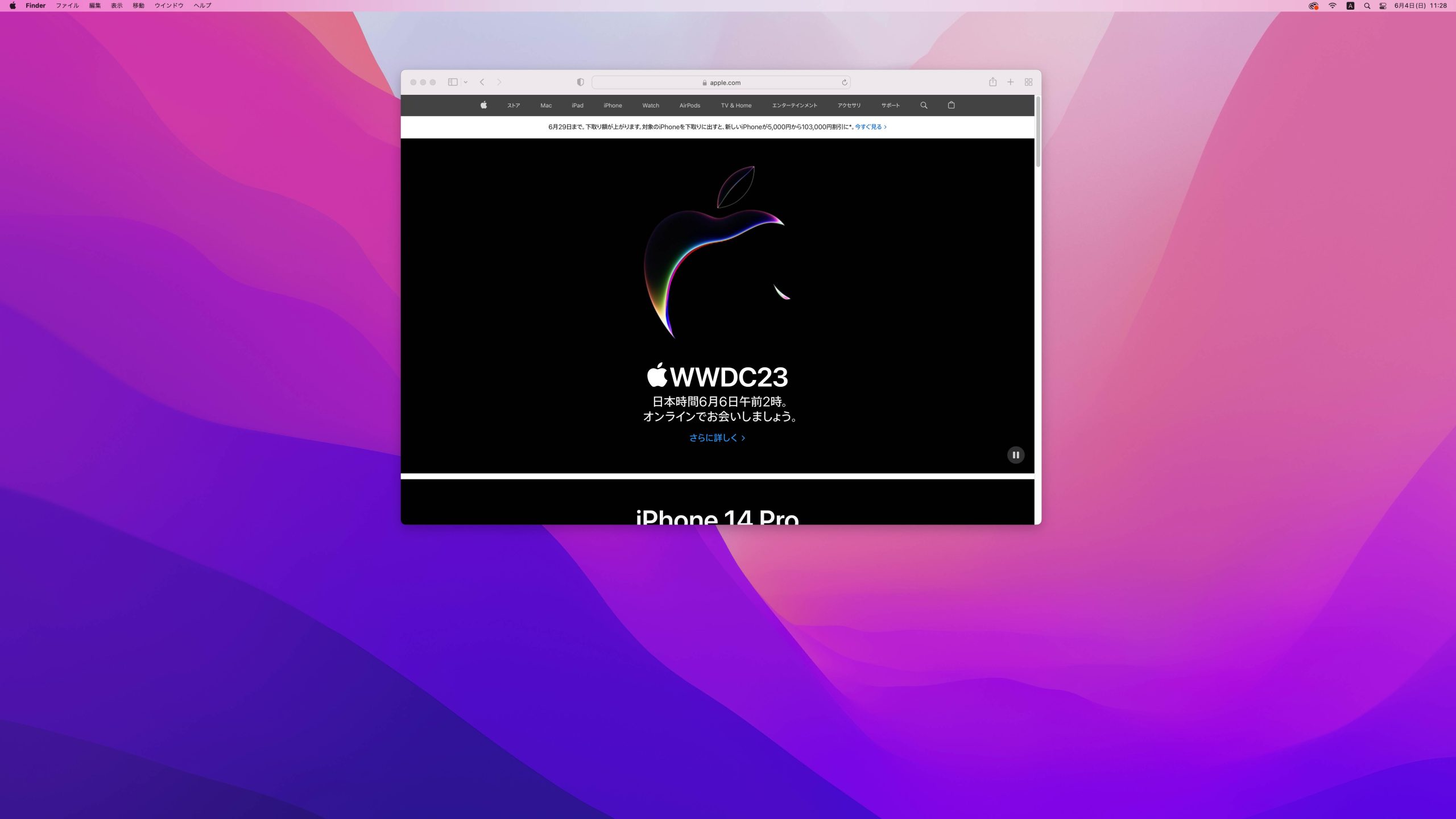
ちょっと大きくなりましたね。
でもまだ文字が小さくて読みにくく感じます。
解像度2560✖️1440
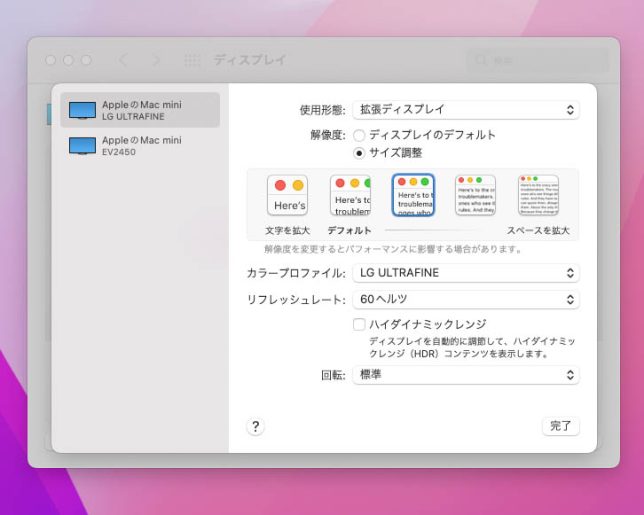
文字の大きさを変更していきます。真ん中にしていきます。
解像度が2560✖️1440です。
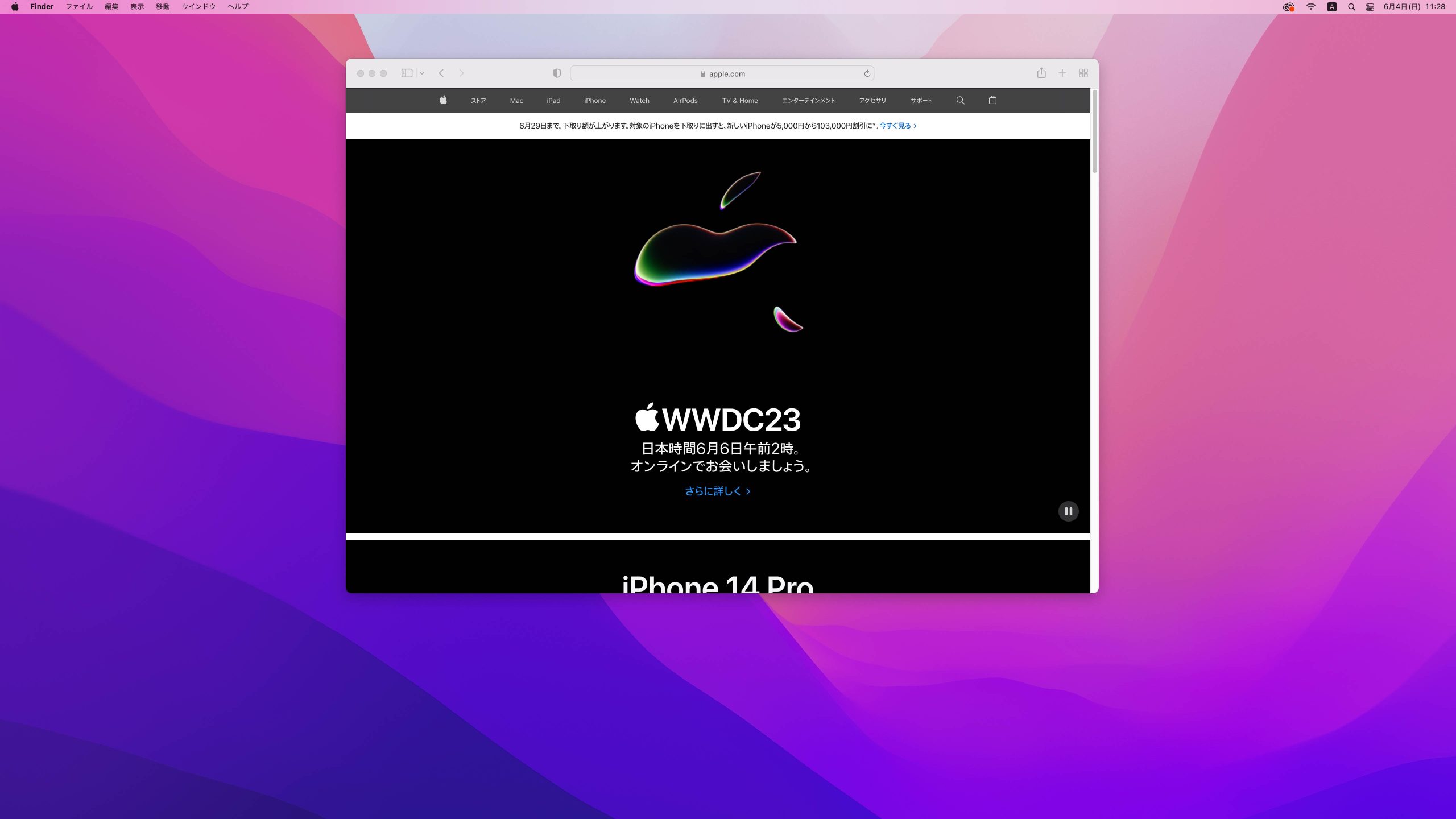
さらに画像や文字が拡大しました。
いつもよりもちょっと小さいが、程よく高精細でいい感じですかね。
フルHD 解像度1920✖️1080
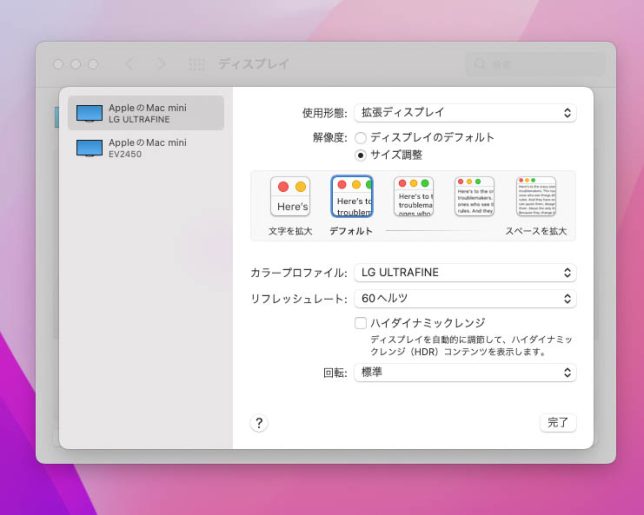
見慣れたフルHDにしていきましょう。
解像度は1920✖️1080です。
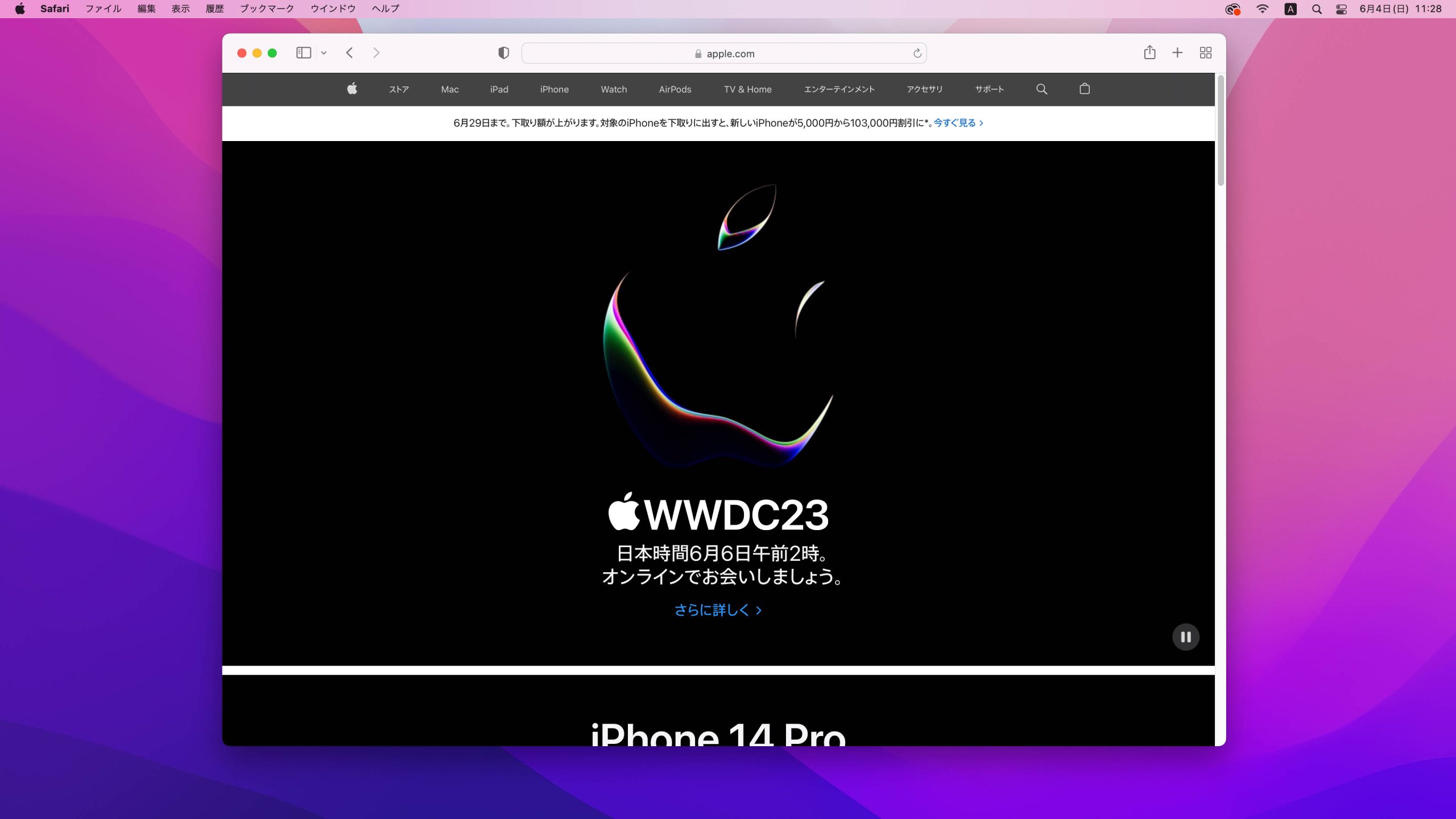
いつもの大きさですね。
大きくて文字が見やすいです。
これこれ!って感じがします。
27インチには解像度2560✖️1440がおすすめ
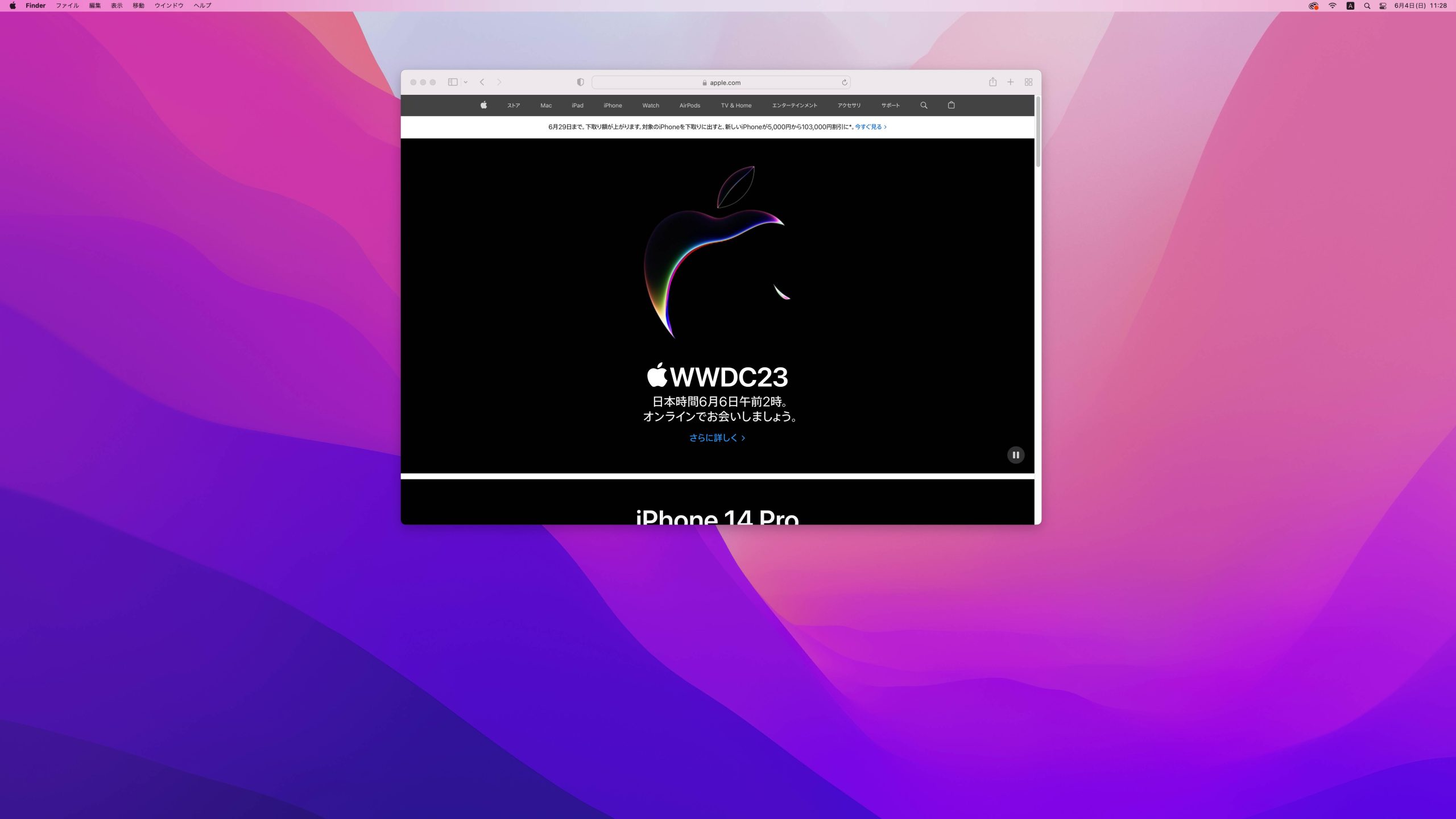
フルHDの見やすさもいいですが、せっかく27インチという大きいディスプレイを買ったのだから、もうちょっと高精細で作業スペースを広げたいという欲はあるはずです。
そんなあなたにはフルHDより一段小さくて、高精細な解像度2560✖️1440がおすすめです。
ちょっと文字は小さいですが、慣れれば許容範囲だと思います。
余談ですが、写真編集の際は4Kして見ると素晴らしく美しく見えますから、場面場面で解像度は変える必要がありますね。
皆様の参考になれば幸いです。